Обрезка и перемещение фотографии
Теперь вы научитесь эффективно обрезать и перемещать фотографии в Adobe InDesign CS2, используя инструмент выделения. Этот процесс позволит вам точно настроить размер и положение изображения на странице, чтобы достичь желаемого визуального эффекта. Вы узнаете, как работать со слоями, чтобы контролировать порядок наложения элементов, и научитесь сохранять внесенные изменения.
- Начните с выбора команды меню Edit → Deselect All (Правка → Отменить все выделение). Это гарантирует, что на странице нет выделенных объектов, которые могут помешать вашим действиям.
- Выберите инструмент выделения (

- Расположите указатель на среднем маркере, расположенном на правой стороне фрейма с изображением броненосца, и удерживайте нажатой левую кнопку мыши. Перетащите фрейм к центру изображения броненосца, чтобы аккуратно обрезать фотографию, оставив только самое важное.
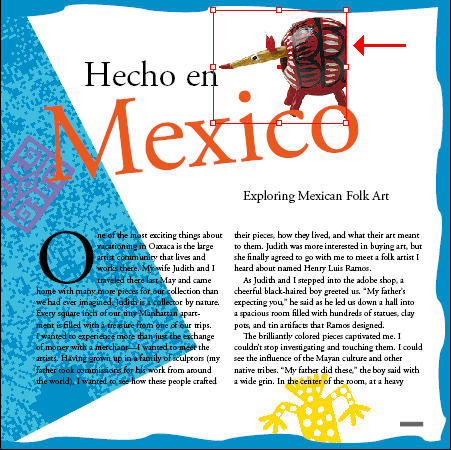
Обратите внимание, что после обрезки фотография броненосца стала более сфокусированной и привлекательной. Это позволит вам лучше интегрировать ее в общий дизайн страницы.
- Продолжая использовать инструмент выделения (

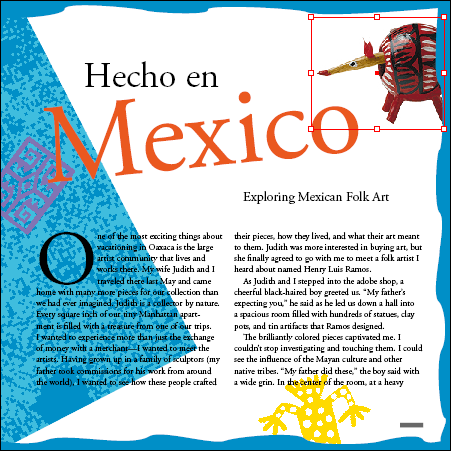
Теперь фотография броненосца находится на правой стороне страницы, что создает более сбалансированную композицию. Обратите внимание, что край изображения находится под декоративной границей. Это объясняется тем, что на палитре Layers (Слои) слой Photos находится под слоем Graphics.
Управление порядком наложения слоев - важный аспект работы в InDesign. Вы можете перемещать слои вверх и вниз, чтобы добиться желаемого визуального результата. Например, если вы хотите, чтобы фотография броненосца находилась поверх декоративной границы, вы можете переместить слой Photos выше слоя Graphics.
- Завершите процесс, выбрав команду меню File → Save (Файл → Сохранить). Это сохранит ваши изменения и подготовит документ к дальнейшей работе.
Вы успешно обрезали и переместили фотографию броненосца, используя мощные инструменты выделения и управления слоями в Adobe InDesign CS2. Это позволило вам точно настроить размер и положение изображения на странице, улучшив общую композицию. Продолжайте практиковаться, чтобы совершенствовать свои навыки редактирования изображений и создания привлекательных макетов страниц.
Одним из ключевых преимуществ работы с InDesign является возможность детально контролировать все элементы вашего проекта. Будь то текст, графика или фотографии, вы можете легко манипулировать ими, чтобы добиться желаемых результатов. Это делает InDesign незаменимым инструментом для дизайнеров, издателей и всех, кто занимается созданием многостраничных документов.
Помимо обрезки и перемещения фотографий, вы также можете применять к ним различные эффекты, такие как изменение размера, поворот, отражение и многое другое. InDesign предлагает широкий спектр возможностей для работы с графическими элементами, позволяя вам воплощать в жизнь самые смелые творческие идеи.
Еще одним важным аспектом работы в InDesign является управление слоями. Слои дают вам полный контроль над порядком наложения объектов, их видимостью и блокировкой. Это позволяет создавать сложные многослойные композиции, где каждый элемент можно редактировать независимо. Грамотное использование слоев значительно упрощает процесс макетирования и помогает поддерживать четкую структуру проекта.
Одним из ключевых преимуществ InDesign является его интеграция с другими программами Adobe, такими как Photoshop, Illustrator и Acrobat. Это дает вам возможность легко перемещать и обрабатывать графические элементы между различными приложениями, создавая единое творческое пространство. Такая гибкость и взаимодействие между инструментами Adobe значительно повышают эффективность вашей работы.
В заключение, обрезка и перемещение фотографий в InDesign - это лишь один из множества инструментов, которые помогают дизайнерам и издателям создавать профессиональные, привлекательные и эффективные макеты. Овладевая этими навыками, вы сможете с легкостью трансформировать свои творческие идеи в реальность, открывая новые возможности для визуальной коммуникации.